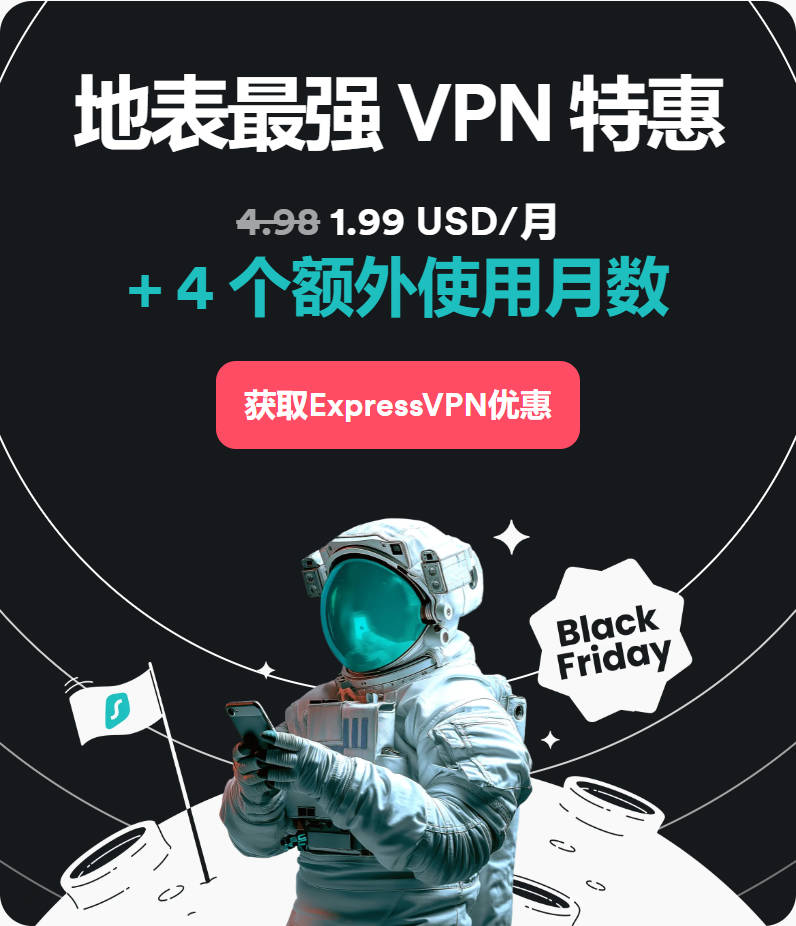苹果iOS翻墙指南—iOS VPN推荐、下载、安装3步详解,一分钟搞定!
今天我们主要介绍 iOS 系统和 Macos 翻墙方法,iPhone、iPad 都是用的 iOS 系统,能用的 iPhone 翻墙软件在 iPad 也能用,就不分开说了,统一都叫 iOS 翻墙。
一、iOS 翻墙/苹果翻墙
所有适用于 iOS 的翻墙软件都可以在 App Store 里下载,但是 App Store 中国区是搜索和下载不到任何翻墙相关的 APP 的,原因大家都懂的,而且 iOS 这种安全且封闭生态系统,除了 App Store,不能从其他渠道下载 APP, 而且 App store 还分区,不同国家的 Apple Store 的 app 还不一样,那么如何实现在 App Store 里下载 VPN 呢?
方法 1:获得一个非中文地区的 Apple ID
所以要想在大陆地区下载翻墙软件的一个办法就是,获得一个非大陆地区的 Apple ID,各个一线品牌的翻墙软件深知广大 iOS 用户群体的需求,也在尽最大的努力帮助大家解决问题。
比如 Surfshark 就提供了更改 Apple ID 的教程,这个方法是更长远一些的操作,因为以后如果软件需要更新,可以直接更新即可,而不需要再登陆别的 APP ID.
方法 2:通过手动设置 VPN 实现苹果 iOS 翻墙
很多人可能不知道:即使不能安装 VPN APP,在 iOS 设备上还是可以使用 VPN 的。其实,在几乎所有操作系统上(包括电脑、手机、平板甚至智能路由器等),我们都可以不依赖任何软件来手动设置 VPN。在 iOS 上也可以在不安装任何 APP 的情况下手动设置 VPN。
开始之前,你需要先拥有一个 VPN 账号,一般的 VPN 服务商会给你提供在 iPhone/iPad 上手动设置 VPN 的具体信息,包括 VPN 协议(如 L2TP、PPTP、IPSec 等)、服务器地址,账户、密码等。
以下是在 iPhone 和 iPad 上手动添加设置 VPN 的步骤:
- 点击“设置”进入设置界面。
- 点击“通用”。
- 点击“VPN”,进入 VPN 设置界面。
- 点击“添加 VPN 配置”,进入 VPN 添加配置界面。你会看到顶端有三个 VPN 协议的选项“L2TP”、“PPTP”和“IPSec”。点击选择你的 VPN 账号所支持的协议,然后在下面部分添加具体信息,如服务器地址、账户、密码等。
- 添加完毕后,回到“设置”->“通用”->“VPN”的界面,你就会看到刚刚添加好的 VPN。如果需要连接 VPN,滑动打开 VPN 的连接按钮就可以连上 VPN 了。
强烈推荐 Surfshark—— 中国最佳 IOS VPN 推荐
二、苹果手机翻墙方法 一 VPN 翻墙
iphone 作为主力机,如果不能愉快的科学上网,是非常令人烦恼的事情。在 iOS 苹果手机平台下,最简单易用的翻墙软件就是 VPN。
那么在特殊的网络环境下,哪些 VPN 才最适合于 IOS 翻墙呢,以下几点避坑要点要了解一下:
不建议使用国产 VPN
不推荐大陆本地的翻墙 VPN,因为在大陆销售翻墙软件属于违规行为, 大陆 VPN 随时都由可能被请喝茶,很可能付费之后 VPN 就连不上。而个人开发的机场梯子,也面临同样的风险。因此都不是长期稳定的 iPhone 翻墙选择。
这里,把我自己使用的最好用的一款 ios vpn Surfshark 推荐给大家(我从 2018 年用到现在,性价比非常高)。另外,Surfshark 都是多平台通用的,安装使用也都非常简单。测评文章中我进行了速度测试,不过,本地的宽带质量对速度的影响是非常巨大的–我的测试不能代表所有的地区。这款 VPN 可以试用,并且提供全额退款保证的。希望各位看了这篇文章,能得到帮助。
不要使用免费 VPN
点这里查看免费VPN的危害。对于大多数用户来说,使用国外付费 VPN 都是最稳定的方法,对于新手 iOS 翻墙尤其如此。这些 VPN 服务商提供了用户体验良好的苹果 VPN 翻墙软件,不用任何配置一键连接,还提供了在中国区 App Store 下载翻墙 APP 的解决方案。
最重要的是,以上推荐的 iOS VPN 针对大陆开发了翻墙协议,可以伪装流量从而绕过防火长城 GFW。这需要 VPN 服务商注重中文市场,愿意长期投入研发新的翻墙技术。但愿意这样做的 VPN 并不多,这样导致了虽然苹果应用商店有不计其数的 VPN,但是大多数都不能在中国使用。
立即获取最佳 iOS VPN
三、其他 IOS 系统翻墙方法
1.自建梯子 iOS 翻墙
自建梯子需要一定的技术能力,在技术圈子比较流行,你确实可以利用 SSR、Trojan、V2ray 等翻墙协议搭建梯子。但这个过程更像是极客行为,花费的时间和金钱都更多,并不适合大多数用户。
与使用现成的付费 VPN 不同,你需要自己租用国外的 VPS 服务器,还要权衡服务器线路、性能和价格因素。平时还要解决 VPN 连不上、速度慢等问题,特殊时期 IP 被墙,还要花钱换 IP。
自己还要参照网上的翻墙教程搭建梯子,然后需要配置苹果 VPN 客户端 Shadowrocket,这需要与你安装的服务器协议配套,任何参数不一致都会导致 VPN 连不上。当然,要想下载这个 APP 也需要经过一些步骤。
总之,如果翻墙只是为了工作和日常方便,那么选择我们推荐的 iOS VPN 可以节省你大量的时间,并且价格也比自己搭建梯子便宜。
2.使用免费 iOS VPN
免费 VPN 大多数都是套路,也就是通过免费吸引用户注册。用户在使用过程中会被限制每天或每月的免费流量,通常都很少甚至无法观看一个完整的视频,有些甚至还不提供 iOS VPN 客户端。
能够连接的服务器也只有几台,大量的免费用户都拥挤在这几台服务器上,速度可想而知。如果你只是平时访问 Google 查资料或许偶尔还能打开。
但是访问 Netflix、YouTube、Disney+、BBC iPlayer 观看视频几乎总是中断、缓冲。由于没有香港、日本这些近距离服务器,延迟也是相当高的,不能用来玩游戏。
不过,免费 VPN 最大的问题是没有伪装协议。虽然在苹果应用商店可以搜到的免费苹果 VPN 很多,但是大多数都只具备加密功能,使用的是传统的 OpenVPN、IKev2、L2TP/IPsec 协议,没有在此基础上伪装流量,也就导致免费 VPN 在中国几乎都连不上。
除此之外,免费 VPN 收集出售用户信息、占用带宽、内置弹窗广告以及携带木马病毒都是屡见不鲜,毕竟天下没有免费的午餐,这也是免费 VPN 的盈利方式。
立即获取最简单的翻墙工具
四、Mac 翻墙
在 Mac 电脑上使用 VPN 翻墙比 iOS 翻墙要简单,许多付费 VPN 商家提供了安装包下载。如果要自己搭建翻墙软件,在 Mac 上需要配置的也不多,不过还是需要付出一些时间成本。目前市面上有上百种 VPN,而想要从中找到好用的 Mac VPN 可能并不简单,本文推荐的 Mac 翻墙 VPN 软件基于实际的使用测试,希望对大家有所帮助。
Mac 翻墙方法
Mac 翻墙的方法还是比较多,最简单的方式是直接使用付费 VPN,这些 VPN 商家为用户提供了非常好用的 Mac 客户端,你并不需要进行任何复杂的配置,下载安装包后点击下一步安装,然后登陆账号一键连接即可。
当然如果你有一定技术能力,想要自己搭建一套科学上网翻墙工具的话,也有几种方式。不过在这之前你可能需要了解诸如:服务器配置,国外主机购买等一些基本知识,在搭建好服务端的应用程序之后,再来配置 Mac 客户端。
如果你不了解这些知识的话,不建议你自己搭建,这可能会花费你非常多的时间,即便是你能自己搭建,其实算下来,购买国外主机的费用与使用付费 VPN 的费用可能相差不大,并且一台国外主机只有一个 IP,被墙的风险非常大,这也是个人维护成本。以下是自己搭建翻墙软件时,需要在 Mac 上安装配置的客户端,对应于服务器配置的不同翻墙协议:
- VPN 客户端:VPN 的协议有很多,Mac 电脑内置了支持 IPSec/IKEv2 的 VPN 协议,这需要与你服务器的协议统一。如果你觉得这些内置的协议不符合你的要求,也可以使用一些第三方的 OpenVPN 客户端。
- Shadowsocks 客户端:Shadowsocks 是一种代理翻墙软件,如果你服务端安装的是这种协议,你需要在 Mac 上安装 Shadowsocksx,具体配置则依据你服务端生成的配置而定。
立即获取最佳 Mac VPN
五、如何选择 IOS VPN?
由于 iOS 系统限制以及防火长城对 VPN 的封杀,导致好用的 iOS VPN 少之又少。一款好用的 VPN 不仅能在 iPhone 手机上翻墙,最好还要支持电脑 VPN。除此之外,稳定性、用户体验、速度以及价格都是需要考虑的因素,可以参考我们的 iOS VPN 选择标准:
能在中国翻墙:任何 VPN 要是无法翻墙,那么吹上天也没有。好用的 VPN 需要开发高级伪装协议,并且持续投入人力和财力,升级新的电脑 VPN、手机 VPN 以及 VPN 协议,才能与防火长城 GFW 抗衡。
服务器节点多:服务商需要提供香港、日本、台湾、新加坡等大陆近距离服务器,这样可以提供低延迟的体验,用来玩游戏或者访问 Google、Facebook、Twitter 都是不错的选择。而土耳其、阿根廷服务器则可以用来低价订阅 Netflix,英国、德国 IP 节点则可以解锁 Disney+、BBC iPlayer、Hulu 等国外流媒体。
速度快:足够快的速度才能观看高清视频,因此要注意 VPN 服务商的带宽限制。但是服务器负载也会影响速度,因此还是要实际使用才能确定。有时候远距离的服务器速度还会比近距离的更快。
稳定性好:特殊时期大多数 VPN 都会被墙,这个时候防火长城会限制大多数国外流量,因此 IP 被墙的情况会更严重。好用的 VPN 会提供备用节点,还会升级苹果 VPN 翻墙软件。
简单易用:付费 VPN 大都提供了良好的 iOS VPN 软件,不用自己进行复杂的配置,只需要购买、注册、下载 APP 然后一键连接就能实现 iOS 翻墙。还支持常见的 Mac、Windows、Linux、Android 等平台,在电脑、手机、平板上都能科学上网。
退款保证:国外 VPN 一般都提供退款保证,即便购买 VPN 之后无法使用,也能在期限内获得全额退款。使用过程中遇到任何问题,也可以联系他们的 24/7 在线客服获得帮助。
立即获取最佳 iOS VPN
六、强烈推荐 Surfshark—— 中国最佳 IOS VPN 推荐
Surfshark 是总部位于塞舌尔(非 5 眼/9 眼/14 眼联盟国家)的品牌 VPN 服务商,但对中文用户特别用心的对待,官网和客户端软件都全中文支持,由于身在国外所以不用担心钓鱼和安全性。

Surfshark 目前支持 Windows、Mac、iOS、Linux、Android 和 Android TV,日常设备需求基本都能满足。
并且提供了 iOS 翻墙下载 Surfshark 的教程,如果无法修改 Apple ID 地区为香港,还可以使用他们共享的美区 Apple ID,对于苹果手机用户来说非常方便。
Surfshark iOS 端设计非常简洁大方,可以说非常专业和用心。登陆之后只需上划即可开启 Surfshark。高级用户还可以在设置中配置端口号和 PAC 模式分流国内外网站,这类似于拆分隧道功能。
服务器通过专利加速技术和超快 IPLC 专线,可以提供低延迟的快速访问,非常适合用来玩游戏。在全球 80 个国家部署的 3000 多台服务器可以满足众多需求,在敏感时期也有更多备用节点。
香港、台湾、日本 IP 节点离大陆距离近适合日常上网,以及解锁 Netflix、YouTube、Disney+、BBC iPlayer 等国外流媒体,观看高清视频也没有中断和缓冲,所有服务器都支持 P2P 文件共享和种子下载。
Surfshark 包年套餐价格低至$2.49/月,如果遇到 Surfshark 黑五优惠、圣诞、情人节优惠,最好抓住机会购买 VPN。
Surfshark 提供了银联、PayPal、Visa 信用卡等多种付款方式。7 天退款保证让你有充分的时间试用,遇到任何问题都可以联系在线客服。
立即获取最佳 iOS VPN 限时优惠
七、StrongVPN — iOS VPN翻墙好用的VPN推荐
StrongVPN在iOS VPN市场上可谓是首选,它深受iPhone和iPad用户的喜爱。用了十多年,这家VPN一直在不断改进,现在在中国VPN市场上已经站稳了脚跟。

StrongVPN的界面设计简洁流畅,操作简单易懂。不管是在iPhone还是iPad上使用,都十分便捷。你只需切换到美国区的Apple ID,就能下载它的iOS翻墙软件,还能同时在5台设备上连接。
这款VPN不仅在电脑和手机上兼容良好,还支持游戏机的加速,比如PS5、Switch和Xbox等。此外,它还能在Chrome、Firefox等浏览器上添加VPN扩展,方便你在网页上刷。
StrongVPN在全球30多个国家/地区有3200多个iOS VPN服务器,包括中国附近和重要VPN服务器的IP节点。它的连接速度快,稳定性高,没有流量限制,适合刷网页和玩游戏。还能解锁很多受地理限制的流媒体网站,如Netflix、Disney Plus、BBC iPlayer等。
而且,StrongVPN有自己的LightWay协议和TrustedServer安全VPN服务器,严格遵守零日志策略,总部在英属维京群岛,用户隐私得到最好的保护。它的iOS VPN软件也有拆分隧道、终止开关和IP/DNS泄漏保护功能。
虽然价格相对高一点,但优惠活动每月只需$6.67,还送三个月使用时长。而且,还提供30天的退款保证,以及全天候在线客服和技术支持。
无论哪种设备,翻墙最重要的首先是安全,特别是在大陆,安全还有另外一层深意,这涉及到政治安全的问题,所以一定得慎重,也不要心存侥幸,违法犯罪的事情不要去做,特别是涉及到国家主权和民族声誉的言论不要乱发表,把 VPN 单纯的用作拓宽自己眼界,增长见识的正当工具,你的生活宽度和深度会有极大的提升。
如何在iPhone上设置VPN?
-
下载并安装VPN应用
首先,从App Store下载你选择的VPN服务的官方应用。下载完成后,打开该应用并注册账户。 -
登录账户
输入你的账户信息以进行登录。如果你还没有账户,则需要根据服务商的指引进行注册。 - 配置VPN设置
大多数VPN应用会自动配置所有必要的设置。但如果你希望手动设置VPN,可以按照以下步骤进行:- 打开“设置”应用。
- 选择“通用”。
- 滑动到底部,找到“VPN”选项。
- 点击“添加VPN配置”。
-
输入VPN信息
在添加VPN配置的页面,选择VPN类型(如IKEv2、IPSec或L2TP),然后输入VPN服务商提供的服务器地址、远程ID、本地ID、用户名和密码等信息。 -
保存设置
配置完成后,点击右上角的“完成”按钮,以保存设置。 - 连接VPN
返回到“VPN”页面,在VPN开关处打开连接。成功连接后,状态指示器会变为“已连接”。
如何使用VPN翻墙?
使用VPN翻墙的步骤很简单。只要你在iPhone上连接了VPN,就可以随意访问被限制的网站和应用,例如社交媒体、视频平台等。这对于在某些地区无法访问特定内容的用户来说,尤其重要。
苹果VPN支持哪些协议?
苹果VPN支持的主要协议包括OpenVPN、IKEv2、L2TP/IPSec以及PPTP等。其中,OpenVPN以其安全性和灵活性受到广泛欢迎,能够很好地穿越复杂的网络防火墙。IKEv2则以其快速的连接速度和稳定的性能被普通用户和专业人士广泛应用,特别适合移动设备。
其次,L2TP/IPSec作为一种较为传统的VPN协议,其在安全性方面也具备一定的优势,但在速度上可能稍逊于其他协议。对于需要大量数据传输的用户,选择合适的协议尤为重要。此外,PPTP协议由于其设置简单和兼容性强,虽然在安全性能上略显不足,但仍然适合对安全要求不高的用户。
对于在翻墙时希望获得最佳体验的用户,建议在使用苹果设备设置VPN时,首先根据个人需求选择VPN服务器,尽量选择距离较近的服务器以提高连接速度。同时,关注VPN提供商的服务质量和客户评价,选择那些支持多种协议并且提供稳定服务的VPN。
随着互联网的不断发展,以及使用VPN翻墙的需求不断攀升,很多用户也开始关注VPN的隐私保护功能。在选择苹果VPN时,确保其提供强大的加密协议和无日志政策,将有助于保护用户的网络隐私。
使用苹果VPN是否会降低网速?
VPN服务在连接过程中会对用户的数据进行加密,并通过不同的服务器传输。这一过程虽然能提供更高的安全性,但也可能导致延迟增加,从而影响整体网速。在使用苹果VPN时,用户可能会发现某些网站的加载速度变慢,特别是在高峰时段或选择了远离本地的服务器时。
选择适合的VPN服务是至关重要的。一些高质量的VPN提供商能够提供相对较快的连接速度,甚至在某些情况下,用户使用VPN后速度反而提升,因为VPN可以实现更好的路由选择。因此,在选择苹果VPN时,用户应该关注一些关键词,比如“高速VPN”、“苹果设备专用VPN”、“无日志政策”等,以便找到最佳的服务。
此外,用户还可以通过一些设置来优化VPN的速度。例如,尝试不同的服务器位置,有时候更靠近的位置能提供更快的连接速度。同时,许多VPN服务允许用户选择不同的加密协议。有些协议虽然提供更高的安全性,但可能影响速度;而其他一些轻量级协议则可以在保持一定安全性的同时,提高数据传输速率。
在翻墙过程中,除了考虑速度问题,还需要关注VPN的安全性和隐私保护。有些VPN虽然速度较快,但却可能存在数据泄露风险,因此选择那些拥有良好声誉及用户评价的服务非常重要。使用带有“强加密”、“无记录政策”和“多重身份验证”等特性的VPN,可以更好地保护个人信息。
iPhone上最好的VPN推荐有哪些?
在iPhone用户中,使用VPN的需求越来越高。那么,在iPhone上最好的VPN推荐有哪些呢?在这篇文章中,我们将为你推荐几款优质的VPN服务,并从多个角度分析它们的特点和优势。
1. ExpressVPN
ExpressVPN是一款广受欢迎的VPN服务,以其高速和稳定的连接著称。它拥有遍布全球的服务器网络,适合需要翻墙观看国际流媒体的用户。此外,ExpressVPN在隐私保护方面做得非常到位,使用256位AES加密技术,确保用户数据的安全性。对于iPhone用户来说,ExpressVPN的App界面简洁易用,支持一键连接,操作非常方便。
2. NordVPN
NordVPN以其强大的功能和合理的价格受到用户的青睐。这款VPN提供了网络安全性中的“双重加密”选项,非常适合那些需要额外安全保障的用户。NordVPN也支持多种设备的同时连接,包括iPhone。在速度方面,它的表现也相当出色,用户可以无忧地进行高清视频观看和大型文件下载。
3. Surfshark
如果你在寻找一款性价比极高的VPN,Surfshark绝对是一个值得考虑的选择。它不仅支持无限设备同时连接,还提供各种用于增强安全性的功能,比如广告拦截和恶意软件防护。Surfshark的iPhone应用程序操作简单,用户只需几步就可以快速翻墙,享受更自由的互联网。
4. CyberGhost
CyberGhost专注于用户的匿名性和隐私保护,提供强大的加密功能,保障用户不被追踪。它在iPhone上的应用无缝整合了多种功能,让用户能够轻松选择适合自己的服务器。CyberGhost还提供特定的服务器,用于流媒体解锁,比如Netflix,确保用户能够畅享各种在线内容。
5. ProtonVPN
ProtonVPN因其出色的隐私保护而受到广泛关注。文中提到的无日志政策确保用户的数据不会被记录或出售。虽然ProtonVPN的免费用户限制较多,但付费版的服务质量和速度都非常理想,尤其适合那些注重安全和隐私的iPhone用户。
6. IPVanish
IPVanish是一款功能齐全且易于使用的VPN,提供快速的连接速度,非常适合喜欢网络游戏或流媒体的用户。其iPhone版应用程序设计友好,用户可以轻松调节设置,以达到最佳的使用体验。此外,IPVanish的无限带宽让用户可以畅快无阻地上网,进行大文件的下载。
苹果设备自带VPN功能吗?
对于苹果设备来说,配置VPN的过程非常简单。在iPhone和iPad中,用户可以通过“设置”中的“通用”选项找到“VPN”设置。用户只需输入VPN提供商提供的服务器地址、用户名和密码等信息,即可完成设置。此外,用户还可以选择在需要时手动连接或断开VPN,或开启“按需连接”功能,让系统在必要时自动连接VPN。
在Mac电脑上,VPN的设置过程也类似。用户可以前往“系统偏好设置”中的“网络”选项,添加一个新的VPN连接并填写所需的信息。这种灵活性使得苹果设备的用户能够根据自己的需要来选择是否启用VPN,确保在上网时拥有更高的安全性和隐私保护。
尽管苹果设备的VPN功能非常实用,但选择一个合适的VPN服务提供商同样关键。市场上有众多VPN服务,不同的服务在速度、稳定性和隐私保护方面各有优劣。用户在选择时应注意查看评测,了解服务商的隐私政策和适用协议。这样才能确保自身的网络活动更加安全,避免不必要的风险。
苹果VPN和普通VPN有何区别?
苹果VPN通常是为iOS和macOS设备专门设计的,因此在用户体验和稳定性方面有其独特的优势。对于使用苹果设备的用户而言,选择苹果VPN可以提供更高的兼容性和易用性。例如,苹果VPN通常支持一键连接,用户无需复杂的设置就能轻松翻墙。同时,由于苹果对应用的严格审查,苹果VPN很多时候能够提供更高的安全性,避免潜在的安全风险。
与此相比,普通VPN则适用于多种设备和操作系统,包括Windows、Android等。普通VPN在功能上通常较为全面,支持多种协议(如OpenVPN、L2TP等),用户可以根据自己的需求选择最合适的协议进行连接。虽然普通VPN在跨平台使用上具备了一定的灵活性,但在苹果设备上的优化程度可能不如苹果VPN。
在速度方面,苹果VPN通常会针对苹果设备的硬件进行优化,使得用户在翻墙时更为流畅。这对于需要观看高清视频或进行在线游戏的用户来说,苹果VPN显得尤为重要。普通VPN的速度表现则会因服务器的选择和网络条件而有所不同,用户可能需要进行多次尝试才能找到一个理想的服务器。
此外,在服务支持上,苹果VPN因为专注于苹果设备,通常会提供更为专业的客服和技术支持。如果用户在使用过程中遇到问题,可以快速得到解决。而普通VPN的客服支持可能因为用户基数较大而显得较为一般。
如何在macOS上配置VPN?
1. 选择合适的VPN服务
在深入配置之前,首先需要选择一个可靠的VPN服务。市面上有许多VPN提供商,比如NordVPN、ExpressVPN、Surfshark等。在选择时,注意以下几个因素:
- 服务器位置:确保VPN服务在你需要翻墙的国家或地区有服务器。
- 速度和稳定性:使用VPN时,速度是一个重要因素,选择高评分的VPN服务。
- 隐私政策:确保供应商有清晰的无日志政策,以保护你的上网隐私。
2. 获取VPN配置文件
如果你选择了使用某个VPN服务,通常该服务会提供相应的配置文件(如OpenVPN配置文件)。在VPN服务的官网上注册并购买套餐后,你将获得这些配置文件。部分服务也可能提供图形界面应用程序,用户可以直接下载并安装。
3. 在macOS上配置VPN
a. 使用macOS内置的VPN配置
-
打开系统偏好设置:点击屏幕左上角的苹果图标,选择“系统偏好设置”。
-
进入网络设置:在系统偏好设置中,点击“网络”图标。
-
添加VPN连接:在左侧的连接列表中,点击左下角的+号按钮,选择“VPN”作为接口类型。在“VPN类型”中选择对应的协议(如L2TP、PPTP或OpenVPN,具体取决于你的VPN服务)。
-
输入VPN信息:填写VPN连接的必要信息,包括服务名称、服务器地址、用户名与密码等。
-
高级设置:如果你的VPN服务需要,点击“高级”按钮,配置额外的设置,如DNS信息、路由设置等。
-
应用并连接:完成配置后,点击“应用”按钮,然后在左侧列表中选择刚刚创建的VPN连接,点击“连接”。
b. 使用VPN客户端软件
如果你的VPN服务提供了专门的客户端软件,比如NordVPN或ExpressVPN,可以直接下载并安装这些应用程序。这些客户端通常有更友好的用户界面,并提供快速连接和多种服务器选择。
-
下载和安装:前往VPN服务的官网,下载适合macOS的客户端应用,按照提示进行安装。
-
登录:安装后打开应用,并使用注册时的账户信息登录。
-
选择服务器并连接:在应用界面中选择需要连接的服务器,点击连接按钮即可。
4. 验证VPN是否连接成功
连接成功后,可以通过访问一些特定的网站来验证自己的IP地址是否已更改。例如,可以访问“whatismyipaddress.com”网站,查看当前的IP地址和位置信息,以确认VPN已正常工作。
苹果VPN是否支持多设备同时连接?
许多知名的VPN服务提供商都支持苹果设备,并且大部分都允许运行多个设备同时连接。这意味着用户可以在iPhone上浏览社交媒体的同时,使用iPad观看视频,甚至在Mac上进行工作,而不必担心因设备数量过多而导致连接问题。这种灵活性使得多个家庭成员或同事可以共享同一个VPN账户,增强了使用的经济性和便利性。
不过,并非所有的VPN都支持这种多设备连接功能。在选择VPN服务时,用户需要仔细查看相关条款,以及其支持的设备数量。一般来说,好的VPN服务通常会在官方网站上明确说明其允许的同时连接设备数量。此外,用户还应注意VPN的速度、稳定性以及隐私政策,这些都是影响使用体验的重要因素。
除了多设备连接的支持,许多VPN还提供了专门针对苹果用户的应用程序,使得安装和使用变得更加简单。通过App Store,用户可以轻松下载并安装VPN应用,完成简单的注册后即可开始翻墙。这种便捷的使用方式吸引了大量苹果设备用户,使他们可以快速访问YouTube、Facebook、Twitter等被封锁的网站。
使用苹果VPN是否安全?
市面上有很多VPN提供商,质量参差不齐。有些提供商可能会记录用户的数据,这就可能导致隐私泄露的问题。因此,在选择苹果VPN时,确保选择一个信誉良好、经受过时间考验的服务商,提供无日志政策并且有良好的加密技术,这是保障VPN安全性的关键。
此外,有些苹果VPN还提供了分流功能,这意味着用户可以选择哪些流量通过VPN传输,哪些则不通过。这样的功能可以帮助用户根据自己的需求灵活管理网络安全,同时还可以提升浏览速度。对于需要翻墙访问特定网站的用户,选择支持特定协议(如OpenVPN或IKEv2)的VPN也很重要,因为这些协议在安全性和速度上表现更佳。
在中国,使用VPN翻墙访问被审查的网站,如社交媒体、新闻网站等,是许多人的选择。然而,由于政策的限制,许多VPN服务在中国可能会遇到阻碍。因此,选择一款在中国有效的苹果VPN至关重要。用户应该查看相关评论和推荐,了解哪款VPN在中国的可用性和稳定性。
免费苹果VPN有哪些风险?
在大多数情况下,免费的VPN服务提供商并没有足够的资源来保障用户的数据安全。例如,有些免费VPN会收集用户的浏览数据,然后将这些信息出售给第三方以获取收益。这不仅侵犯了用户的隐私权,还可能导致个人信息被滥用。
其次,免费VPN的连接速度和稳定性往往难以保障。因为投入资源较少,免费VPN的服务器可能会过于拥挤,导致网速变慢或连接不稳定。这对用户来说,特别是在进行流媒体观看或下载大文件时,体验会大打折扣。而付费VPN则通常能够提供更快的速度和更可靠的连接。
再者,免费VPN的安全性也是一个大问题。很多免费软件并没有采用强大的加密技术,在数据传输过程中很容易受到黑客的攻击。相对而言,付费VPN服务提供商通常会采用更严密的安全措施,确保用户的数据在传输过程中不会被窃取或者篡改。
还有一点需要注意的是,部分免费VPN应用可能会携带恶意软件,给用户的设备带来安全隐患。在下载和安装这些应用时,用户很可能在不知情的情况下将潜在的病毒或木马程序引入自己的设备,导致个人信息丢失或设备受到损害。
针对以上风险,许多用户在考虑翻墙工具时,往往会犹豫不决。为了保护自己的隐私和数据安全,推荐用户在选择VPN时,尽量考虑信誉良好的付费VPN服务。付费VPN不仅能够提供更高的安全性,还能确保更稳定和快速的连接体验。此外,市场上也有许多提供试用期的付费VPN服务,用户可以在购买前先进行测试,以便选择最适合自己的VPN。
如何在苹果设备上使用OpenVPN?
1. 准备工作
在开始之前,你需要确保以下几点:
- 苹果设备:你可以使用iPhone、iPad或Mac。
- OpenVPN账户:需要从服务提供商那里获取OpenVPN账户,拥有有效的服务许可证。
- OpenVPN客户端App:在App Store中搜索“OpenVPN Connect”,下载并安装这款官方客户端。
2. 配置OpenVPN
安装好OpenVPN Connect后,你需要进行一些配置,以便在苹果设备上使用OpenVPN进行翻墙。
- 获取配置文件:登录到你的VPN服务提供商账户,下载相应的OpenVPN配置文件。这些文件通常为
.ovpn格式,包含连接信息和服务器地址。 - 导入配置文件:
- 打开OpenVPN Connect App。
- 点击右上角的“+”号,选择“Import”。
- 你可以通过“File”选择从本地导入,或选择“URL”从网络导入配置文件。
3. 连接到VPN
配置完成后,你可以开始连接到VPN:
- 打开OpenVPN Connect App,找到刚才导入的配置。
- 点击右侧的开关按钮,输入你的VPN账户用户名和密码。
- 点击“连接”按钮,等待连接成功。
成功连接后,你会看到一个VPN图标出现在设备的状态栏,这表明你的流量经过了加密,并且可以翻墙访问被屏蔽的网站。
4. 测试翻墙效果
连接成功后,建议你进行简单的测试,以确认翻墙是否有效。
- 访问被屏蔽的网站:如Google、Facebook等,查看能否正常访问。
- 检测IP地址:可以使用IP检测网站(如WhatIsMyIP.com)查看你的IP地址是否已更改,确认你已成功连接至VPN服务器。
苹果VPN能解锁Netflix等流媒体吗?
当谈到解锁Netflix时,很多用户可能会发现,一些普通的VPN在连接时会被Netflix侦测到并阻止访问。这是因为Netflix在追踪和拦截VPN服务器的IP地址方面非常严格。因此,选择一个能够确保解锁Netflix的苹果VPN尤为重要。许多优质的VPN服务提供商会定期更新其服务器,使其能够有效绕过这种限制。
在选择VPN时,用户应关注以下几个关键因素:首先是连接速度,流媒体观看时需要稳定的带宽;其次是服务器位置,选择拥有多个国家服务器的VPN可以让用户轻松切换以访问不同地区的内容;最后,一个好的VPN还需要提供强大的隐私保护,以防止用户的在线活动被监测。
苹果用户在选择VPN服务时,可以参考一些知名品牌,如ExpressVPN、NordVPN和Surfshark等。这些服务不仅兼容苹果设备,还提供适用于iOS的专属应用,用户可以非常方便地进行设置和使用。
除了VPN,许多用户还在寻找其他翻墙工具,像是代理服务器、Shadowsocks等工具,尽管这些工具在某些情况下能够帮助访问被限制内容,但通常不如VPN稳定和安全。而且,相较于VPN,这些工具可能更需要一定的技术知识来进行配置。
为什么我的苹果VPN无法连接?
目前市面上有很多VPN服务提供商,但并不是所有的都能有效翻墙。一些免费VPN可能在连接速度上有很大限制,甚至根本无法连接。在选购VPN时,可以查看用户评价,了解其在翻墙方面的表现。
其次,确认你的网络连接是否稳定。如果Wi-Fi信号不强或不稳定,那么VPN也可能无法正常连接。尝试重新启动路由器,并检查其他设备是否可以正常上网。如果无线网络存在问题,可以尝试使用移动数据进行连接,看是否能够解决问题。
另外,VPN的协议设置也可能影响连接。在苹果设备上,常用的VPN协议包括OpenVPN、L2TP/IPsec和IKEv2。如果遇到连接问题,可以尝试更改VPN协议。有时候,某些协议可能会被防火墙或网络运营商限制,导致VPN无法连接。
除了这些技术上的问题,有时VPN服务器本身可能存在故障。可以尝试切换到其他服务器,看是否能够成功连接。大多数VPN服务提供多台服务器供用户选择。选择一个距离较近的服务器,通常能够提高连接速度和稳定性。
如果以上方法仍然无法解决“苹果VPN无法连接”的问题,建议检查VPN应用程序是否是最新版本。软件更新往往包括了针对已知问题的修复和性能的改善。确保你的VPN客户端更新到最新版本,有助于提高连接的成功率。
苹果VPN会影响电池续航吗?
翻墙时,用户往往选择距离较远的VPN服务器以获取更好的连接速度。这种情况下,网络延迟增加和数据传输效率降低,也可能在一定程度上影响电池的使用时间。苹果设备在持续高负荷的网络传输和处理时,会出现过热的现象,在这种情况下,系统可能会自动降低设备性能,以保护电池和其他硬件的健康,更进一步地影响到续航。
当然,不同的VPN应用和设置对电池续航的影响程度也有所不同。一些优化良好的VPN应用,可能会在后台工作时尽量降低对电池的消耗。此外,使用更高效的协议、选择合适的服务器以及调整连接设置,都可以帮助用户在翻墙的同时减少电池的消耗。
另一个值得注意的方面是,翻墙时的数据传输量也会对电池续航产生影响。当用户在使用VPN访问视频、下载大文件或进行高带宽操作时,设备的电池消耗会明显增加。因此,合理安排日常的网络活动,对于保持电池健康和延长使用时间非常重要。
需要注意的是,电池的实际续航还受到许多其他因素的影响,包括设备的使用习惯、应用程序的运行状态、屏幕亮度等等。因此,评估使用VPN对苹果设备电池续航的影响时,用户应综合考虑多个因素。
如何在iPad上设置VPN?
步骤一:选择VPN服务提供商
在设置VPN之前,选择一个可靠的VPN服务提供商至关重要。市场上有众多VPN服务,常见的有ExpressVPN、NordVPN和Surfshark等。选择时可考虑以下因素:连接速度、服务器数量、安全性和用户评价。
步骤二:下载VPN应用
大多数VPN服务提供商都会提供iOS客户端。你可以在App Store中搜索你选择的VPN应用,下载并安装。确保安装的是官方应用,以防安全风险。
步骤三:注册并登录
下载完成后,打开应用程序。如果你已经有账户,直接登录;如果没有,按照提示注册新账户。一般情况下,VPN服务商会要求提供电子邮件地址和支付信息。
步骤四:配置VPN设置
登录成功后,应用程序会要求你配置VPN设置。许多VPN提供商会提供一键连接的功能,只需选择按钮即可快速连接到推荐的服务器。如果想手动选择服务器,可以在应用中查找服务器列表,选择一个适合你需求的服务器。常见的选择有美国、英国等,这些国家的服务器在翻墙时通常比较稳定。
步骤五:连接VPN
在选择好服务器后,点击连接按钮,等待几秒钟,直到显示连接成功。此时,你的网络流量就会通过VPN进行加密,这样就可以安全地访问被限制的网站乃至翻墙。
苹果VPN能绕过地理限制吗?
许多流媒体服务和网站根据用户的IP地址限制访问。例如,Netflix、Hulu等流媒体平台会根据用户所在的国家或地区提供不同的内容库。这时候,使用VPN就能将用户的IP地址更改为VPN服务器所在的地区,从而访问更多的影视内容。此外,许多国外的网站在某些国家也可能被屏蔽,使用苹果VPN可以轻松访问这些网站。
选择苹果VPN时,有几个关键点需要考虑。首先是速度。由于VPN会增加网络的延迟,选择一款速度快的VPN至关重要。其次是安全性。理想的VPN需要提供强大的加密功能,以确保用户的隐私不被泄露。最后是服务器的多样性。如果一个VPN提供多个国家的节点,用户就可以灵活切换IP地址,进一步提升绕过地理限制的能力。
不少用户在搜索“翻墙”相关信息时,可能会碰到各种各样的广告和推广内容。但在选择苹果VPN时,还是推荐用户参考一些专业评测和用户反馈。
如何选择适合苹果设备的VPN服务?
1. 兼容性和易用性
选择VPN时,首先要考虑的是其兼容性。确保VPN提供商支持苹果设备,特别是最新版本的iOS系统。此外,用户界面要友好,操作简便。许多VPN服务提供免费下载及试用期,用户可以在购买前先测试其性能和易用性。
2. 速度和稳定性
在苹果设备上使用VPN时,连接速度和稳定性至关重要。如果VPN服务器速度过慢,会影响你观看视频、下载文件和浏览网页的体验。因此,建议选择那些在用户评价中具有良好速度表现的VPN服务。此外,离你所在位置较近的服务器通常会提供更快的连接速度。
3. 数据加密和隐私保护
网络安全是选择VPN服务的重要因素。优秀的VPN应该使用强加密协议(如OpenVPN或IKEv2),以保护用户的在线活动不被窥探。此外,了解VPN服务商的隐私政策也很重要,确保他们不记录用户的上网活动,以保护你的个人隐私。
4. 服务器覆盖范围
一个高质量的VPN服务通常会在全球多个国家和地区设立服务器。这样,你可以轻松选择一个适合你的服务器,访问不同地区的内容。如果你频繁使用翻墙功能,确保VPN提供的服务器能够覆盖你所需的区域。
5. 技术支持和售后服务
在使用VPN过程中,总会遇到各种问题。因此,一个靠谱的VPN服务应该提供及时有效的技术支持。看看他们是否提供24/7的客户服务,以及其他用户对其技术支持的评价。
6. 价格与性价比
VPN市场竞争激烈,价格差异也很大。在选择适合苹果设备的VPN时,可以根据自己的需求选择合适的套餐。通常,长时间的订阅会有更好的价格优惠,但要确保该VPN服务能够满足你的使用需求。
7. 额外功能
一些VPN服务还提供额外功能,例如广告拦截、恶意软件保护和分流连接等。这些功能可以提升用户体验,并进一步保护你的隐私。在选择时,可以考虑哪些额外功能对你特别重要。
苹果VPN是否可以隐藏真实IP地址?
市面上有很多VPN服务提供商,其中一些专门针对苹果系统进行了优化,确保用户在使用VPN翻墙时的流畅性与安全性。苹果VPN在这方面表现出色,它们不仅能够隐藏真实IP地址,还提供高强度的加密协议,以防止数据被黑客窃取。
在使用苹果VPN进行翻墙时,用户可以访问被国际限制的网站,比如YouTube、Facebook或Twitter。通过隐藏真实IP地址,用户不仅可以顺利访问这些平台,还能保护个人信息免受监控。因此,越来越多的苹果用户选择在日常生活和工作中使用VPN。
当然,选择苹果VPN时需要注意几个关键因素。首先,确保所选择的VPN服务提供商具有良好的口碑和用户评价。其次,查看其加密选项和隐私政策,确保其不会记录用户的浏览活动。此外,速度和服务器分布也是选择VPN时不可忽视的因素,优化的服务器位置可以提高翻墙的效率。
总之,苹果VPN是隐藏真实IP地址的有效工具,它不仅能够帮助用户安全地翻墙,还能够保护用户的在线隐私信息。随着对网络安全和隐私保护意识的提高,越来越多的用户开始安装和使用VPN为自己营造一个安全的上网环境。在选择和使用苹果VPN时,了解其功能和好处有助于更好地利用这一技术,享受无障碍的互联网体验。无论你是为了工作、学习还是娱乐,使用VPN翻墙都成为了一个不可或缺的选择。